4. Projecten
SEQTRAK beheert de gegevens van een enkele song in eenheden die 'projecten' worden genoemd. Er kunnen maximaal acht projecten worden opgeslagen in SEQTRAK, en er kan één project tegelijk worden gebruikt. Een project bestaat uit 11 tracks, en er kunnen maximaal 6 patronen worden gemaakt op elke track. Een project bevat ook instellingen en statussen zoals tempo en trackvolume.
4.1 Schakelen tussen projecten
Om naar een ander project over te schakelen, houdt u de knop [PROJECT↑] ingedrukt en drukt u op een drumtoets. Drumtoetsen 1–8 komen overeen met projecten 1–8. De drumtoets van het momenteel geselecteerde project licht geel op.
In de fabrieksinstellingen bevatten projecten 1–3 demogegevens en bevatten projecten 4–8 slechts één KICK-stap. Demogegevens kunnen door de gebruiker worden bewerkt.
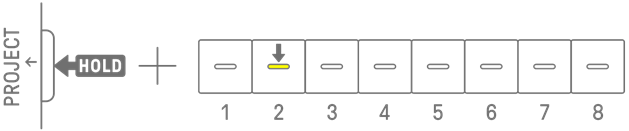
OPMERKING
・ Het huidige project wordt automatisch opgeslagen voordat er van project wordt gewisseld.
・ Als u tijdens het afspelen naar een ander project overschakelt, wordt het afspelen gestopt.
4.1.1 Projecten wisselen tijdens externe MIDI-kloksynchronisatie [OS V1.20]
Wanneer er tijdens het afspelen van een project wordt overgeschakeld naar een ander project terwijl er synchronisatie is met een externe MIDI-klok, stopt het project dat op dat moment wordt afgespeeld aan het einde van een maat (16 stappen). Na het stoppen wordt het project waarnaar moet worden overgeschakeld geladen en gaat het in stand-by voor afspelen.
Start project afspelen
Er zijn twee modi (hieronder) beschikbaar om te bepalen wanneer het afspelen van het volgende project wordt gestart.
MANUAL PLAYBACK-modus (standaard)
Door op de [![]() /PLAY]-knop te drukken, op elke timing, terwijl stand-by voor afspelen actief is, start het doelproject aan het begin van elk interval van 2 maten (32 stappen).
/PLAY]-knop te drukken, op elke timing, terwijl stand-by voor afspelen actief is, start het doelproject aan het begin van elk interval van 2 maten (32 stappen).
AUTO PLAYBACK-modus
Wanneer de stand-by voor afspelen actief is, start het volgende project automatisch aan het begin van een maat (16 stappen) op basis van de instelling bij Launch Quantize.
Als Launch Quantize niet in maateenheden is ingesteld (1 maat = 16 stappen), wordt het project automatisch afgestemd op de maat met dat nummer stappen en wordt het project gestart. Als Launch Quantize echter minder dan 2 maten is, wordt dit automatisch aangepast naar 2 maten.
Als u op de knop [![]() /PLAY] drukt voordat het project begint af te spelen, wordt het automatisch afspelen geannuleerd en gaat het project naar de modus MANUAL PLAYBACK.
/PLAY] drukt voordat het project begint af te spelen, wordt het automatisch afspelen geannuleerd en gaat het project naar de modus MANUAL PLAYBACK.
U kunt tussen deze modi schakelen via de SEQTRAK-app.
Werking uitschakelen tijdens externe MIDI-kloksynchronisatie
Druk op de [PAGE] knop terwijl u de [PROJECT↑] knop ingedrukt houdt om de bewerking (maat-voor-maat stoppen en afspelen starten) tijdens externe MIDI-kloksynchronisatie in of uit te schakelen. De standaardinstelling is aan.
Als de instelling aan staat, licht de Global Meter wit op.
Als de instelling uit staat, wordt de Global Meter uitgeschakeld en verloopt de werking hetzelfde als bij het normale schakelen tussen projecten.
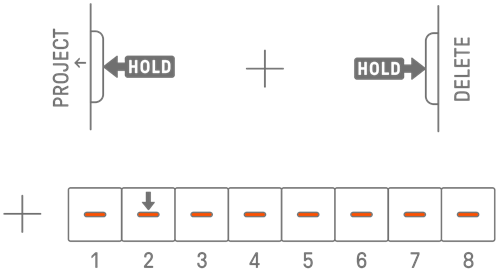
4.2 Een project opslaan
Projecten worden automatisch opgeslagen wanneer SEQTRAK wordt uitgeschakeld of wanneer u van project wisselt. Er is geen bewerking vereist om het project op te slaan.
4.3 Een back-up maken van een project en deze herstellen
U kunt een project opslaan in de SEQTRAK-app en een project vanuit de app oproepen naar SEQTRAK.
4.4 Een project verwijderen
Om een project te verwijderen, houdt u de knoppen [PROJECT↑] en [DELETE] ingedrukt en drukt u op de overeenkomstige drumtoets.
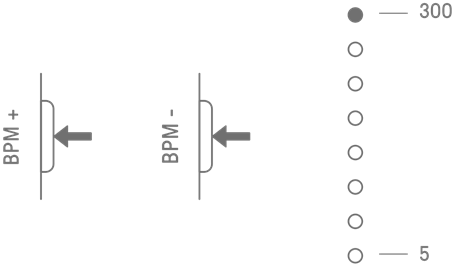
OPMERKING
・ Nadat een project is verwijderd, bevat het slechts één KICK-stap.
・ De demogegevens voor een verwijderd project kunnen worden hersteld zoals beschreven in "16.1 De fabrieksinstellingen herstellen (Factory Reset)".
4.5 Het tempo van een project instellen
4.5.1 Het afspeeltempo van een project wijzigen
Om het afspeeltempo van een project te wijzigen, drukt u op de knop [BPM+] of [BPM−]. Het tempo kan worden aangepast tussen 5 en 300 BPM. Houd de knop [BPM+] of [BPM−] ingedrukt om continu door de waarden te bladeren.
Druk beide knoppen tegelijkertijd in om het tempo in te stellen op de startwaarde van het recent geopende project.
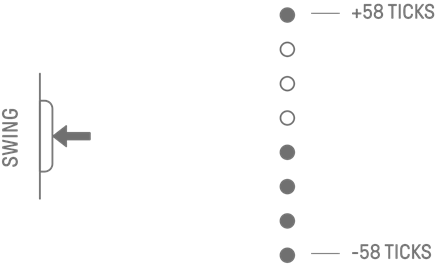
4.5.2 Een swinggevoel toepassen op een project
Om swing op een project toe te passen, drukt u op de knop [SWING]. De swingsnelheid van even stappen kan worden ingesteld in het bereik van −58 tikken tot +58 tikken.
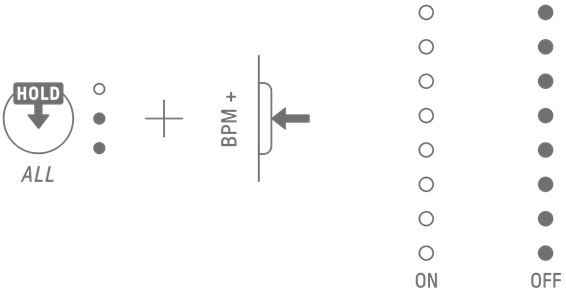
OPMERKING
・ Houd de [DELETE]-knop ingedrukt en druk op de [SWING]-knop om de swingsnelheid te initialiseren (resetten op 0 tikken).
・ Even stappen worden bepaald volgens de criteria voor Launch Quantize.
4.5.3 De metronoom in-/uitschakelen
Om de metronoom aan/uit te zetten, houdt u de [ALL]-knop ingedrukt en drukt u op de [BPM+]-knop. De Global Meter licht wit op als de metronoom is ingeschakeld en gaat uit als de metronoom is uitgeschakeld.
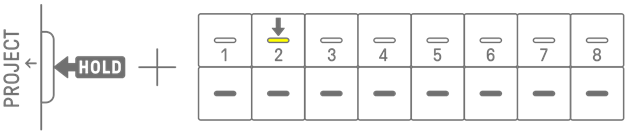
OPMERKING
・ Met de SEQTRAK-app kunt u het geluid en het volume van de metronoom wijzigen. Er zijn 5 metronoomgeluiden waaruit u kunt kiezen. Het volume kan worden aangepast tussen 0 en 127.
・ De metronoom klikt in intervallen van 4 stappen, met een geaccentueerde noot aan het begin van Launch Quantize.
Voorbeeld 1: Als Launch Quantize een cyclus van 16 stappen is, klikt de metronoom op stappen 1 (met accent), 5, 9, 13, 17 (met accent), 21, enz.
Voorbeeld 2: Als Launch Quantize een cyclus van 17 stappen is, klikt de metronoom op stappen 1 (met accent), 5, 9, 13, 17, 18 (met accent), 22, enz.
4.6 Een project tijdelijk opslaan
U kunt een project op elk gewenst moment tijdelijk opslaan en de status ervan later herstellen. Om een project tijdelijk op te slaan, houdt u de [PROJECT↑]-knop ingedrukt en drukt u op de drumtoets (geel verlicht) voor het momenteel geselecteerde project.
Bovendien wordt een project direct na het laden automatisch tijdelijk opgeslagen. Hiermee kunt u het project direct na het laden herstellen. [OS V1.20]
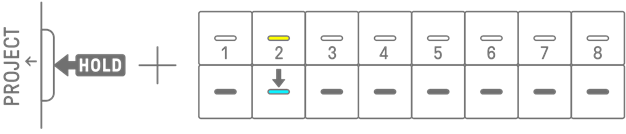
Om een tijdelijk opgeslagen project te herstellen, houdt u de knop [PROJECT↑] ingedrukt en drukt u op de drumtoets die cyaanblauw verlicht is.
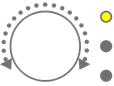
OPMERKING
・ Er kan slechts één project tijdelijk worden opgeslagen.
・ Tijdelijk opgeslagen projecten worden verwijderd wanneer u van project wisselt of de stroom uitschakelt.
・ Als een gesampled geluid niet wordt opgeslagen en een andere sample op dezelfde Synth-toets wordt opgeslagen, wordt het overschreven geluid ook uit het tijdelijk opgeslagen project verwijderd. Zorg ervoor dat u de gesamplede geluiden indien nodig opslaat.